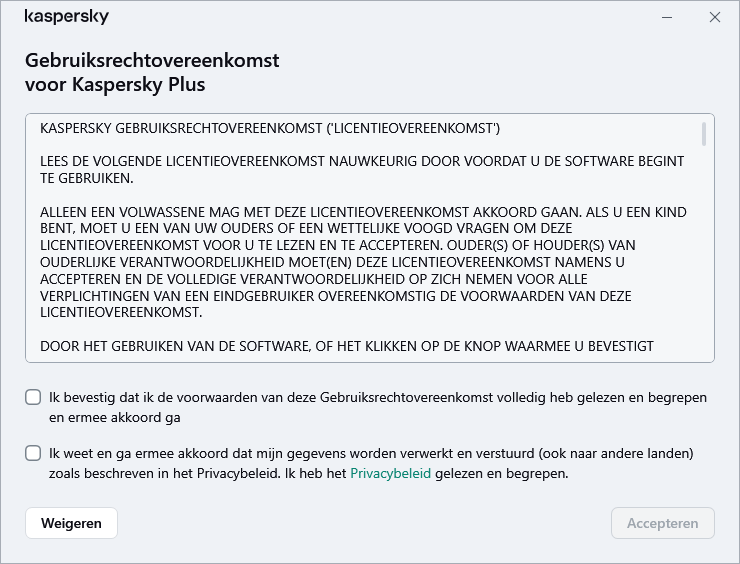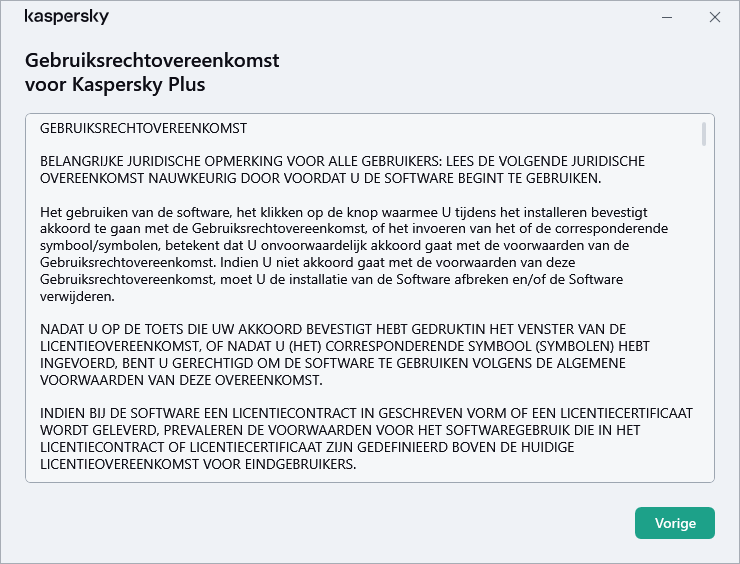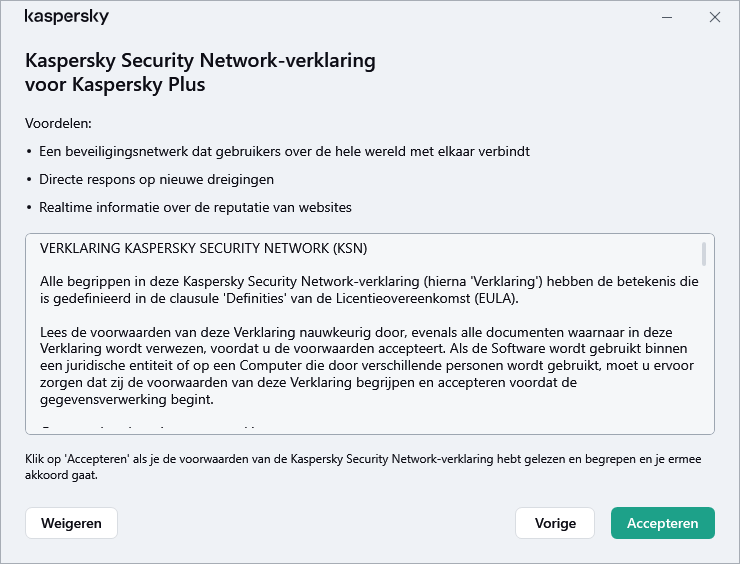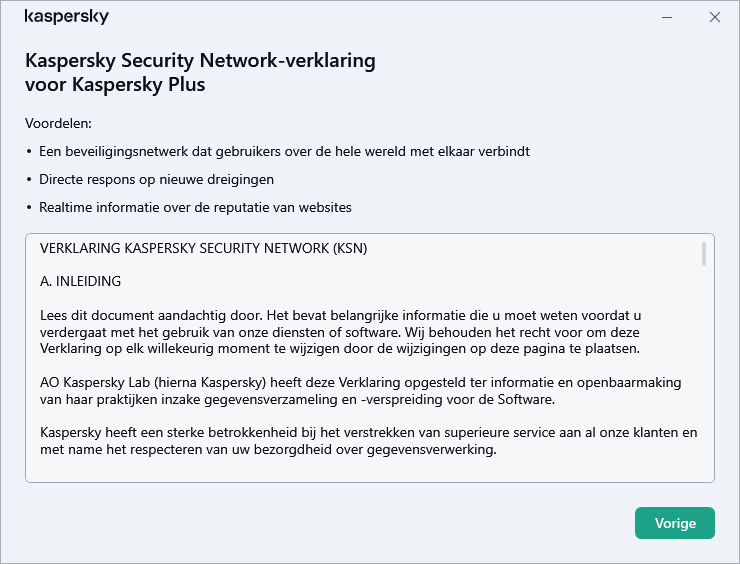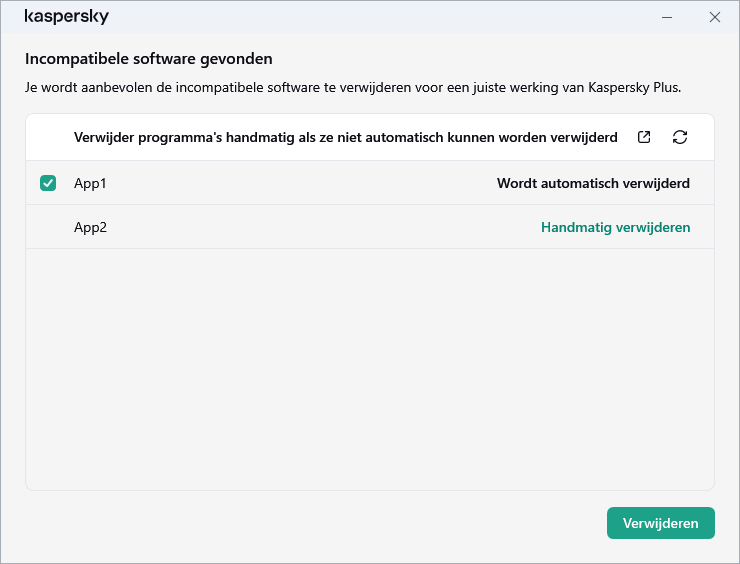Het programma installeren
Het programma wordt op uw computer geïnstalleerd in een interactieve modus met behulp van de installatiewizard.
De Wizard bestaat uit een reeks vensters (stappen). Het aantal stappen en de reeks stappen van de wizard hangen af van de regio waarin u het programma installeert. In sommige regio's vraagt de wizard u om aanvullende overeenkomsten te accepteren over hoe uw persoonlijke gegevens worden verwerkt. Als u de wizard wilt stoppen bij een willekeurige stap van de installatie, sluit u het venster van de wizard.
Als het programma wordt gebruikt om meer dan één computer te beschermen (het maximale aantal computers is gedefinieerd in de voorwaarden van Gebruiksrechtovereenkomst), is de installatieprocedure identiek op alle computers.
Het programma installeren op uw computer:
- Als u een installatieschijf gebruikt, plaatst u de schijf in de drive en volgt u de instructies op uw scherm.
- Als u het programma van het internet hebt gedownload, start u deze. Het programma wordt vervolgens geïnstalleerd met behulp van de standaard installatiewizard. In dit geval toont de wizard verschillende extra installatiestappen voor enkele talen waarin het programma is gelokaliseerd.
U kunt het programma ook installeren vanaf de opdrachtprompt.
U kunt het Kaspersky-programma installeren vanaf de opdrachtprompt.
Bepaalde opdrachten kunnen alleen met het beheerdersaccount worden uitgevoerd.
Syntaxis voor opdrachtprompt:
<pad naar het bestand van het installatiepakket> [parameters]
Het programma installeren vanaf de opdrachtprompt:
- Open de opdrachtprompt als administrator.
- Voer het pad naar het installatiebestand in en de opdracht om de installatie te starten met relevante opties en eigenschappen. Installatie-opties en eigenschappen worden hieronder beschreven.
- Volg de instructies van de installatiewizard.
Basisopties
Naam opdracht
|
Waarde
|
Voorbeeld
|
/s
|
Niet-interactieve (stille) modus: dialoogvensters worden niet weergegeven tijdens de installatie.
|
saas21.exe /s
|
/mybirthdate=JJJJ‑MM‑DD
|
Geboortedatum Als u jonger bent dan 16, wordt de installatie niet uitgevoerd.
Deze optie is:
- Vereist voor niet-interactieve installatie
- Optioneel voor het installeren van het programma in OEM-modus
|
saas21.exe /mybirthdate=1986‑12‑23
|
/l
|
De taal selecteren gebruikt voor het installeren van de meertalige versie.
|
saas21.exe /len-us
|
/t
|
Map waar het installatielogbestand is opgeslagen.
|
saas21.exe /tC:\KasperskyLab
|
/p<property>=<value>
|
Stelt installatie-eigenschappen in.
|
saas21.exe /pALLOWREBOOT=1 /pSKIPPRODUCTCHECK=1
|
/h
|
Help weergeven.
|
saas21.exe /h
|
Bijkomende instellingen
Naam opdracht
|
Waarde
|
Voorbeeld
|
/x
|
Verwijder het product
|
saas21.exe /x
|
Belangrijkste installatie-eigenschappen
Naam opdracht
|
Waarde
|
Voorbeeld
|
ACTIVATIONCODE=<value>
|
Voer de activatiecode in.
|
|
AGREETOEULA=1
|
Gebruiksrechtovereenkomst accepteren.
|
|
AGREETOPRIVACYPOLICY=1
|
Privacybeleid accepteren.
|
|
JOINKSN_ENHANCE_PROTECTION=1
|
Toestemming bevestigen voor het verzenden van persoonsgegevens om de basisfunctionaliteit van het product te verbeteren.
|
|
JOINKSN_MARKETING=1
|
Toestemming bevestigen voor het verzenden van persoonsgegevens voor marketingdoeleinden.
|
|
INSTALLDIR=<value>
|
Installatielocatie instellen.
|
saas21.exe /p"INSTALLDIR=C:\Documents and Settings\saas21"
|
KLPASSWD=<value>
|
Wachtwoord instellen voor verschillende functies van het product. Als de waarde KLPASSWDAREA niet is ingesteld, wordt het standaard wachtwoordbereik gebruikt:
- Programma-instellingen beheren
- Het programma afsluiten
|
saas21.exe /pKLPASSWD=12345678
|
KLPASSWDAREA=[SET|EXIT|UNINST]
|
Stel het bereik in van het wachtwoord geconfigureerd in KLPASSWD:
- SET — Programma-instellingen bewerken.
- EXIT — Het programma verlaten.
- UNINST — Het programma verwijderen.
Deze eigenschap kan meerdere waarden hebben; in dat geval moeten de waarden worden gescheiden door het puntkommateken ";".
|
|
SELFPROTECTION=1
|
Zelfverdediging inschakelen tijdens de installatie.
|
saas21.exe /pSELFPROTECTION=1
|
ALLOWREBOOT=1
|
Heropstarten toestaan indien nodig.
|
saas21.exe /pALLOWREBOOT=1
|
SKIPPRODUCTCHECK=1
|
Controleer niet op software die niet compatibel is met Kaspersky.
|
saas21.exe /pSKIPPRODUCTCHECK=1
|
-oembackupmode
|
Voer het programma niet uit na de installatie als Windows is gestart in de auditmodus.
|
saas21.exe /s -oembackupmode
|
Door SKIPPRODUCTCHECK=1 in te stellen, aanvaardt u de volledige verantwoordelijkheid voor mogelijke gevolgen van incompatibiliteit van Kaspersky met andere software.
SKIPPRODUCTCHECK=1 laat u alleen programma's negeren die handmatig worden verwijderd.
Voorbeeld van een opdracht die het mogelijk maakt de computer tijdens de installatie opnieuw op te starten en de controle op incompatibele software over te slaan:
saas21.exe /pALLOWREBOOT=1 /pSKIPPRODUCTCHECK=1
De installatiewizard doorloopt de volgende stappen:
- Installatie starten
Tijdens deze stap biedt de wizard aan om het programma te installeren.
Wanneer u Kaspersky Plus of Kaspersky Premium installeert, kunt u daarnaast de volgende programma's installeren:
- Kaspersky VPN Secure Connection, dat Kaspersky VPN-functionaliteit mogelijk maakt met behulp van Virtual Private Network (VPN)-technologie.
Kaspersky VPN is niet in alle regio's verkrijgbaar.
- Kaspersky Password Manager voor het beschermen van wachtwoorden.
Deze programma's zijn alleen beschikbaar op Kaspersky Plus- en Kaspersky Premium-abonnementen. Als u deze programma's wilt gebruiken, kunt u ze als afzonderlijke programma's downloaden en installeren. U kunt Kaspersky VPN Secure Connection of Kaspersky Password Manager verwijderen zonder het Kaspersky-programma te verwijderen.
Afhankelijk van het installatietype en de taal van het programma biedt de wizard u bij deze stap aan om de eindgebruiksrechtovereenkomst tussen u en Kaspersky te lezen en vraagt de wizard of u wilt deelnemen aan Kaspersky Security Network.
Gebruiksrechtovereenkomst doorlezen
Deze stap van de wizard verschijnt bij enkele talen waarin het programma is gelokaliseerd en wanneer het programma wordt geïnstaleerd na het downloaden van het internet.
Tijdens deze stap wordt u in de wizard gevraagd om de Gebruiksrechtovereenkomst tussen u en Kaspersky door te lezen.
Lees de Gebruiksrechtovereenkomst zorgvuldig door en klik op de knop Doorgaan als u akkoord gaat met alle voorwaarden (In sommige regio's is deze knop Accepteren.)
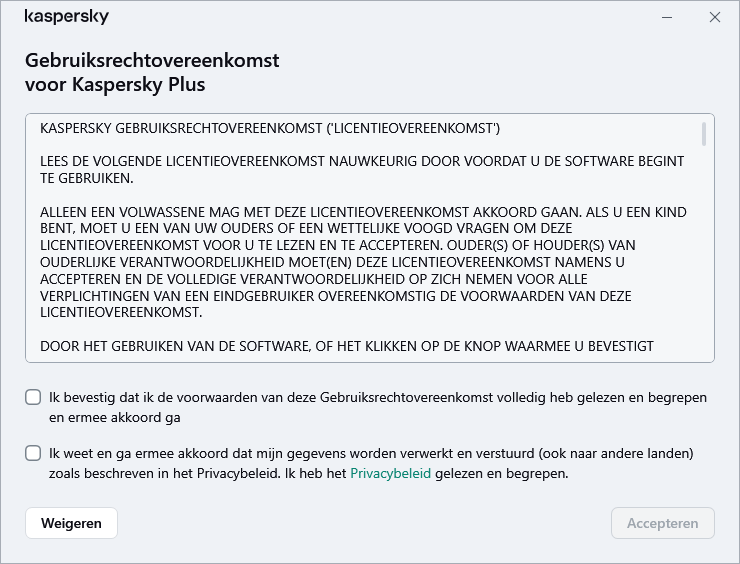
Venster voor het aanvaarden van licentieovereenkomst
In sommige versies van het programma kan de Gebruiksrechtovereenkomst worden geopend door op de link in het welkomstscherm van de wizard te klikken. In dit geval, alleen de Vorige knop is beschikbaar in het venster met de tekst van de Gebruiksrechtovereenkomst. Door op de knop Doorgaan te klikken, accepteert u de voorwaarden van de Gebruiksrechtovereenkomst.
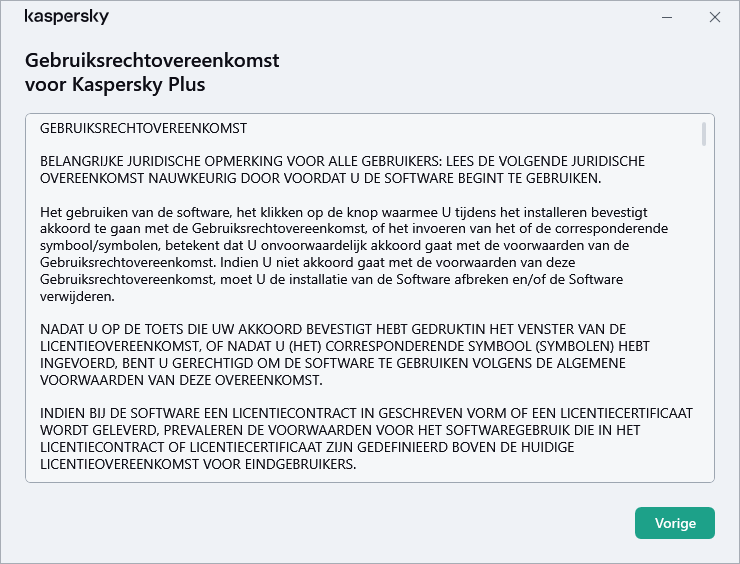
Het venster bevat de tekst van de Gebruiksrechtovereenkomst.
De installatie van het programma op uw computer gaat dan door.
Het programma wordt niet geïnstalleerd als u niet akkoord gaat met de voorwaarden van de Gebruiksrechtovereenkomst.
In sommige regio's moet u ook de voorwaarden van het privacybeleid accepteren om door te gaan met de installatie van het programma.
Lees de Kaspersky Security Network-verklaring.
Tijdens deze stap nodigt de wizard u uit om deel te nemen aan Kaspersky Security Network. Deelname aan het programma houdt in dat informatie over dreigingen die worden gedetecteerd op uw computer, actieve programma's, gedownloade ondertekende programma's, en informatie over uw besturingssysteem wordt verzonden naar AO Kaspersky Lab. Er worden geen persoonlijke gegevens van u verzameld, verwerkt of opgeslagen.
Lees de Kaspersky Security Network-verklaring en doe het volgende:
In sommige programmaversies moet u het selectievakje Ik wil deelnemen aan Kaspersky Security Network op het welkomstscherm van de wizard selecteren om de Kaspersky Security Network-verklaring te accepteren. U kunt de verklaring lezen door te klikken op de link Kaspersky Security Network-verklaring. Nadat u de verklaring hebt gelezen, klikt u op de knop Vorige om door te gaan met de installatie. Als het selectievakje Ik wil deelnemen aan Kaspersky Security Network is ingeschakeld, accepteert u de voorwaarden van de Kaspersky Security Network-verklaring door op de knop Doorgaan te klikken.
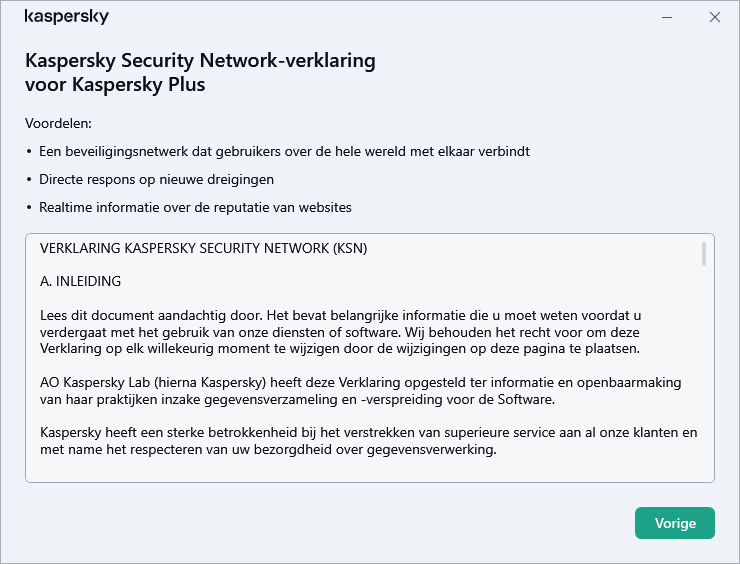
Kaspersky Security Network-verklaring
Nadat u de deelname aan het Kaspersky Security Network accepteert of weigert, gaat de installatie van het programma verder.
In sommige programmaversies omvat de Kaspersky Security Network-verklaring informatie over de verwerking van persoonlijke gegevens.
- Het programma installeren
De installatie van het programma kan even duren. Wacht totdat de installatie is voltooid. Bij de voltooiing van de installatie gaat de installatiewizard automatisch door met de volgende stap.
Controles tijdens de installatie van het programma
Het programma voert verscheidene controles tijdens de installatie uit. Deze controles detecteren mogelijk de volgende problemen:
- Het besturingssysteem voldoet niet aan de softwarevereisten. Tijdens de installatie controleert de wizard de volgende condities:
- Het besturingssysteem en Service Pack voldoen aan de softwarevereisten
- Alle vereiste programma's zijn beschikbaar
- De benodigde vrije schijfruimte voor de installatie is beschikbaar
- De gebruiker die het programma installeert, beschikt over beheerdersbevoegdheden
Als niet wordt voldaan aan één van de hierboven vermelde vereisten, wordt een overeenkomstige melding weergegeven.
- Er zijn incompatibele programma's geïnstalleerd op de computer. Als incompatibele programma's worden gedetecteerd, worden ze weergegeven in een lijst op het scherm en krijgt u de mogelijkheid om ze automatisch of handmatig te verwijderen. Programma's die niet automatisch kunnen worden verwijderd, moeten handmatig worden verwijderd door te klikken op Handmatig verwijderen knop.
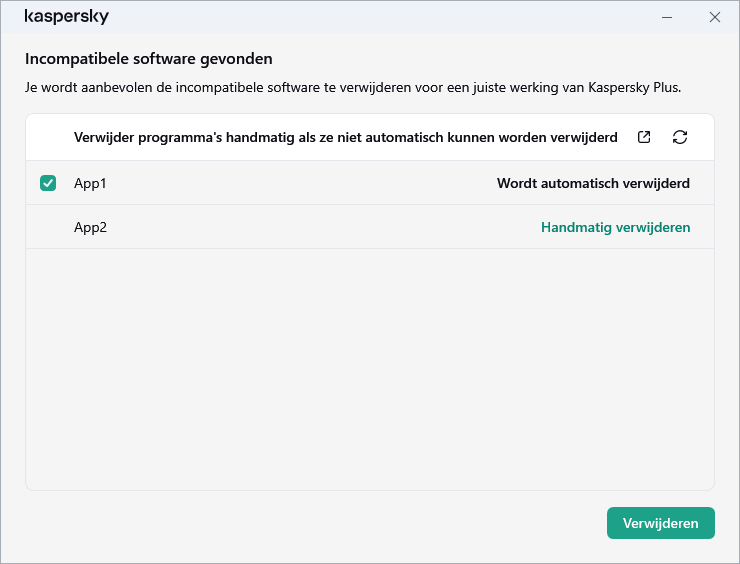
Venster voor het verwijderen van incompatibele software
Tijdens het verwijderen van incompatibele programma's moet u het besturingssysteem opnieuw opstarten. Daarna gaat de installatie van Kaspersky automatisch door.
- De installatie voltooien
Tijdens deze stap meldt de wizard u dat de installatie van het programma is voltooid.
Alle noodzakelijke programmaonderdelen worden net na de installatie automatisch gestart.
In sommige gevallen moet u mogelijk uw besturingssysteem opnieuw opstarten om de installatie te voltooien.
Samen met het programma worden plug-ins voor browsers geïnstalleerd zodat u veilig op het internet kunt surfen.
Wanneer u voor het eerst programma's voor het opnemen of afspelen van audio en video start na de installatie van Kaspersky, wordt het afspelen of opnemen van audio en video mogelijk onderbroken. Dit is nodig om de functionaliteit in te schakelen die de toegang van programma's tot geluidsopnameapparaten controleert. De systeemservice die de audiohardware bestuurt, wordt opnieuw gestart wanneer Kaspersky voor het eerst wordt uitgevoerd.
Als u het programma hebt gedownload van uw My Kaspersky-account, wordt het programma na installatie automatisch geactiveerd met het abonnement van uw account.
Naar boven